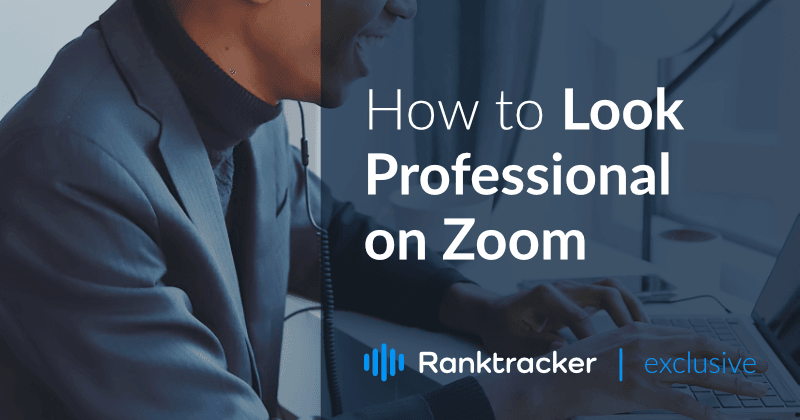
Úvod
Keď sa snažíte vyzerať profesionálne, webová kamera vám nerobí žiadnu službu. Hoci sa to môže zdať ako nemožná úloha, existuje niekoľko jednoduchých vecí, ktoré môžete urobiť, aby ste výrazne zlepšili kvalitu videa v hovore Zoom.
Tu je niekoľko tipov, ako čo najlepšie využiť video z webovej kamery.
Oprava osvetlenia
Osvetlenie je problém číslo jeden, s ktorým sa väčšina ľudí stretáva pri videohovoroch. Ak sa vám podarí zlepšiť osvetlenie, okamžite zlepšíte kvalitu videa a bude vyzerať oveľa lepšie.
![]()
Chcete, aby osvetlenie vašej rokovacej miestnosti bolo:
- Soft
- Nepriame
- Prirodzene sfarbené
- Konzistentné
- Jednotné
Aj keď sa vám zdá, že zoznam je dlhý, dobrou správou je, že existuje mnoho spôsobov, ako zlepšiť osvetlenie vo vašej rokovacej miestnosti bez toho, aby ste museli minúť celý majetok.
V prípade schôdzok a online videohovorov v službe Zoom máte k dispozícii tieto najlacnejšie možnosti:
1. Prirodzené svetlo
Je vaše stretnutie počas dňa? Máte v kancelárii okno?
Nastavte si stôl tak, aby ste mali okno priamo pred sebou. Na okno dajte priesvitný záves, tenkú plachtu alebo iný polopriehľadný materiál, aby sa svetlo rozptýlilo a pôsobilo mäkšie.
Platforma "všetko v jednom" pre efektívne SEO
Za každým úspešným podnikaním stojí silná kampaň SEO. Pri nespočetnom množstve optimalizačných nástrojov a techník, z ktorých si môžete vybrať, však môže byť ťažké zistiť, kde začať. No už sa nemusíte báť, pretože mám pre vás presne to, čo vám pomôže. Predstavujem komplexnú platformu Ranktracker na efektívne SEO
Konečne sme otvorili registráciu do nástroja Ranktracker úplne zadarmo!
Vytvorenie bezplatného kontaAlebo sa pri hláste pomocou svojich poverení
Tieto malé kroky môžu stačiť na to, aby ste počas videohovoru vyzerali oveľa lepšie aj bez dodatočného osvetlenia.
2. Kruhové svetlo
Jedným z najjednoduchších spôsobov, ako zlepšiť osvetlenie, keď nie je možné použiť prirodzené svetlo, je zakúpenie kruhového svetla.
Tieto svetlá vrhajú mäkké, prirodzene sfarbené svetlo z kruhu malých LED diód. Vďaka kruhovému tvaru je svetlo nepriame a jemnejšie, ako keby na vás smerovalo priamo z jedného zdroja. Zároveň redukujú tiene na vašej tvári.
Jednoduché domáce kruhové svietidlá môžu stáť od 15 do 50 dolárov, takže sú cenovo dostupnou možnosťou pre domáce použitie.
3. Svorkové svetlá + difúzia
Svorkové svetlá patria k najlacnejším zdrojom svetla, ktoré si môžete kúpiť. Nájdete ich online alebo v mnohých obchodných domoch za približne 10 až 25 dolárov za kus. Ak je to možné, kúpte si 3 alebo viac, ale aj s 1 alebo 2 svetlami môžete vytvoriť dobre osvetlený priestor.
Pri svorkách alebo iných silných priamych zdrojoch svetla je potrebné svetlo rozptýliť. To môžete ľahko urobiť doma pomocou bežných domácich predmetov.
Rozptyľovanie svetla znamená, že svetlo prichádzajúce z priameho zdroja rozptyľujete. Cieľom je rozbiť svetlo tak, aby bolo oveľa mäkšie a menej priame v čase, keď na vás svieti. Ostré, priame svetlo má tendenciu vytvárať na tvári tiene a zvýrazňovať nedostatky na pleti.
Na rozptýlenie svetla doma umiestnite niekoľko centimetrov od svetla niečo polopriehľadné. Dávajte pozor na to, aké žiarovky používate a koľko tepla produkujú. Ak sa žiarovky príliš zahrievajú, musíte domáci difúzor umiestniť trochu ďalej, aby ste predišli nebezpečenstvu požiaru.
Platforma "všetko v jednom" pre efektívne SEO
Za každým úspešným podnikaním stojí silná kampaň SEO. Pri nespočetnom množstve optimalizačných nástrojov a techník, z ktorých si môžete vybrať, však môže byť ťažké zistiť, kde začať. No už sa nemusíte báť, pretože mám pre vás presne to, čo vám pomôže. Predstavujem komplexnú platformu Ranktracker na efektívne SEO
Konečne sme otvorili registráciu do nástroja Ranktracker úplne zadarmo!
Vytvorenie bezplatného kontaAlebo sa pri hláste pomocou svojich poverení
Medzi bežné materiály používané na difúziu patria tenké biele prestieradlá, matné sprchové závesy, obliečky na vankúše, biele tričká alebo papier. Ideálny je voskový papier (alias pergamenový papier) alebo niekoľko vrstiev hodvábneho papiera, ale aj papier z tlačiarne môže splniť svoju úlohu.
Nech už používate akýkoľvek zdroj svetla, uistite sa, že je umiestnený pred vami a v úrovni vašej hlavy, aby ste sa vyhli vrhaniu tieňov na vašu tvár. Pomocou týchto jednoduchých stratégií môžete hneď dosiahnuť veľký rozdiel v kvalite videa.
Výber šatníka
To, čo máte na sebe, môže mať vplyv na to, ako dobre vyzeráte na kamere. Starostlivý výber oblečenia a príprava do práce, ako keby ste išli do kancelárie, je dôležitou súčasťou starostlivosti o seba z domu. Našťastie sa pri väčšine volaní na Zoom musíte starať len o to, čo je viditeľné od pása nahor. To zvyčajne znamená:
- Košeľa
- Kabát/kapot
- Vrchná časť šiat
- Šperky na tvár
- Náhrdelníky
- Náušnice
- Klobúk
- Vlasové doplnky
Pri videohovoroch platí pravidlo, že menej je viac. Vyberajte si preto jednoduché oblečenie s jednou výraznou farbou a obmedzeným množstvom doplnkov.
![]()
Pri výbere oblečenia na dôležitú schôdzku Zoom by ste mali zvážiť niekoľko vecí:
Vyhnite sa farbám blízkym vášmu tónu pleti
Ak sa vaše oblečenie príliš zhoduje s farbou pleti, fotoaparát nemusí byť schopný vytvoriť dostatočné rozlíšenie medzi vašou tvárou a oblečením. Výsledkom môže byť, že vaša tvár bude vyzerať rozmazane alebo splynie s oblečením.
Ak váš vrchný diel spôsobuje problémy s farebnosťou fotoaparátu, oblečte si bundu kontrastnej farby, aby ste tento problém eliminovali.
Vyberte si jednofarebné alebo veľké vzory.
Výrazné farby zvyčajne vyzerajú najlepšie na fotoaparáte, najmä ak je váš top jednofarebný alebo má veľký vzor. Malé, rušné vzory nezachytí väčšina kamier, najmä zabudované počítačové webové kamery, dobre.
Vyhnite sa šperkom, ktoré spôsobujú odlesky.
Veľké, lesklé šperky sú skvelým výrazným prvkom outfitu, ale zároveň majú tendenciu odrážať svetlo do fotoaparátu. To môže sťažiť zaostrenie videa alebo spôsobiť, že fotoaparát bude mať problémy s automatickým prispôsobením sa meniacej sa úrovni svetla.
Oblečte si niečo, čo vyzerá dobre, keď sedíte
Niektoré oblečenie vyzerá najlepšie, keď stojíte rovno a vysoko. Uistite sa, že vaše oblečenie vyzerá dobre aj v sede. Pozrite sa na seba v bežnej polohe pri sedení a skontrolujte, či nemáte pokrčenú, zviazanú látku alebo iné nežiaduce prvky.
Pred telefonátom si skontrolujte svoj outfit na videu.
Najlepší spôsob, ako zistiť, ako bude vaše oblečenie vyzerať na kamere, je obliecť sa, sadnúť si pred kameru s otvoreným zoomom alebo alternatívami zoomu, ktoré používate, a pozrieť sa, ako vyzerá váš videokamera.
Takto môžete vykonať zmeny a zistiť, ako vyzerajú, ešte pred samotným stretnutím.
Nestresujte sa príliš svojím šatníkom. Príprava jednoduchého, pohodlného oblečenia vopred vám pomôže sústrediť sa na to, čo sa deje na stretnutí, bez toho, aby ste sa museli starať o to, ako vyzeráte.
Nastavenie uhla kamery
Okrem osvetlenia je uhol kamery jedným z ďalších faktorov, ktoré môžu ovplyvniť kvalitu videa. Bez ohľadu na to, ako dobre vyzeráte, mizerný uhol kamery vám to môže pokaziť.
Tu je niekoľko jednoduchých tipov, ako zvládnuť umiestnenie webovej kamery.
1. Nastavte fotoaparát do výšky očí alebo tesne nad ne.
To, kde sa kamera nachádza, určuje, čo uvidia ľudia na druhej strane. Ak je nižšie ako vaša tvár, budú sa pozerať na váš nos a získajú veľmi nelichotivý uhol.
Ak je príliš vysoko, bude to vyzerať veľmi neprirodzene, akoby ste sa namáhali, aby ste videli kameru.
Ideálne umiestnenie je medzi úrovňou očí a prirodzenou líniou vlasov. Vďaka tomuto umiestneniu sa budete môcť pohodlne pozerať do kamery a poskytnete divákom lepší uhol pohľadu.
2. Počas rozprávania sa pozerajte do kamery.
Počas vášho rozhovoru bude osoba alebo osoby na druhej strane hovoru sledovať vašu video obrazovku. Je príjemné, ak sa môžete pozerať priamo do kamery, takže na obrazovke sa budete pozerať priamo na nich.
Ak máte vyhradenú webovú kameru, môžete ju umiestniť aj priamo pred obrazovku videa. Vďaka tomu sa bude zdať, že sa na ne pozeráte vždy, keď sa pozeráte na obrazovku.
3. Udržujte fotoaparát v dostatočnej vzdialenosti.
V ideálnom prípade by ste mali sedieť dostatočne ďaleko od kamery, aby bola vaša tvár v strede, ramená viditeľné a nad hlavou voľný priestor. Nesmiete však byť tak blízko kamery, aby vaša hlava zaberala celú obrazovku videa.
Pomocou týchto tipov by ste mali byť schopní zlepšiť kvalitu videa pri každom stretnutí v službe Zoom.
Príprava scény
Keď už máte vyriešené osvetlenie a osobný vzhľad, posledným kúskom vizuálnej skladačky je pozadie. Nechcete, aby vaše sebavedomie bolo otrasené tým, že budete musieť vysvetľovať niečo trápne, čo sa deje za vami.
![]()
Vopred si nastavte kameru a pozrite sa, ako vyzerá pozadie na videu. Ideálne pozadie má niekoľko vlastností. Je to:
- Jednoduché - buď prázdna stena, alebo jednoducho zariadená miestnosť
- Bez neporiadku - vyhnite sa všetkému, čo by pútalo pozornosť alebo ju rozptyľovalo
- Upratovanie - zbavte sa riadu, bielizne atď. pred telefonátom
Uistite sa, že okolo vás nie je nič, čo by odvádzalo pozornosť od toho, čo hovoríte. Rozptyľovanie je nepriateľom komunikácie!
Ak máte deti alebo domáce zvieratá, snažte sa volať z miestnosti s dverami. Ak je to možné, zamknite dvere, aby ste znížili možnosť vniknutia. Aj keď ich nemôžete zamknúť, nezabudnite zavrieť dvere, aby bolo v miestnosti ticho a kontrola.
Hlavná vec, ktorú si treba zapamätať v súvislosti s pozadím, je, že by nemalo byť hlavným cieľom vášho videa. Namiesto toho minimalizujte rozptyľujúce prvky a sústre�ďte sa na seba.
Zmena identifikátora priblíženia
Okrem samotného videa môžete v službe Zoom pôsobiť profesionálnejšie, ak zmeníte svoje ID Zoom tak, aby zodpovedalo vášmu menu. Najlepšie to urobíte prostredníctvom portálu svojho účtu Zoom.
Ak chcete zmeniť svoje ID Zoom, postupujte podľa týchto krokov:
- Prihláste sa do aplikácie Zoom na svojom prenosnom počítači alebo telefóne, kdekoľvek zvyčajne uskutočňujete hovory. Ak ešte nemáte konto, vytvorte si ho. Je to zadarmo.
- Po prihlásení kliknite na tlačidlo "Profil" v hornej lište ponuky.
- Vyhľadajte časť s názvom "Môj profil". Potom kliknutím otvorte vyskakovacie okno.
- Okrem aktuálneho názvu priblíženia by sa malo objaviť tlačidlo s názvom "Upraviť". Kliknite naň.
- Napíšte svoje meno presne tak, ako sa má zobrazovať v aplikácii Zoom.
- Kliknutím na tlačidlo "Uložiť" okamžite aktualizujete svoje ID Zoom na zvolený názov.
Svoje ID Zoom môžete kedykoľvek zmeniť. Nie je trvalé.
Správne napísané meno vyzerá profesionálnejšie ako predvolené ID Zoom, e-mailová adresa alebo prezývka.
Pridanie profilového obrázka
Profilový obrázok nie je potrebný, ale môže byť príjemným spestrením, ak máte nejaké stretnutie bez videa alebo obálky, keď máte chybné pripojenie na internet.
Platforma "všetko v jednom" pre efektívne SEO
Za každým úspešným podnikaním stojí silná kampaň SEO. Pri nespočetnom množstve optimalizačných nástrojov a techník, z ktorých si môžete vybrať, v�šak môže byť ťažké zistiť, kde začať. No už sa nemusíte báť, pretože mám pre vás presne to, čo vám pomôže. Predstavujem komplexnú platformu Ranktracker na efektívne SEO
Konečne sme otvorili registráciu do nástroja Ranktracker úplne zadarmo!
Vytvorenie bezplatného kontaAlebo sa pri hláste pomocou svojich poverení
Pridanie profilového obrázka prebieha podobne ako zmena zobrazovaného mena v službe Zoom.
- Prihláste sa do svojho konta Zoom.
- Kliknite na tlačidlo "Profil" v hornom menu.
- V časti vášho profilu by sa mala nachádzať obdĺžniková oblasť s ikonou fotoaparátu. Kliknutím na ňu pridáte profilovú fotografiu. Ak už obrázok máte, môžete kliknúť na samotný obrázok a zmeniť ho.
- Po kliknutí na ikonu alebo obrázok sa zobrazí vyskakovacie okno na vyhľadávanie súborov. Vyhľadajte obrázok, ktorý chcete použiť ako profilový obrázok, a dvakrát naň kliknite alebo kliknite na obrázok a vyberte možnosť "Otvoriť".
- Obrázok sa nahrá a potom sa zobrazí výzva na jeho orezanie.
- Po dokončení orezania obrázka kliknite na tlačidlo "Uložiť".
![]()
Uistite sa, že ste si vybrali obrázok, ktorý vyzerá profesionálne. Vynechajte fotografie z dovolenky a vyberte si peknú fotografiu hlavy. Ak môžete, nechajte sa profesionálne odfotiť alebo si urobte niekoľko profesionálne vyzerajúcich fotografií s bielym pozadím (môžete to urobiť doma, keď budete stáť pri bielej stene). Po dokončení môžete použiť softvér na úpravu fotografií, napríklad Photoshop, aby vaša fotografia vyzerala ešte profesionálnejšie.
Dvojitá kontrola videa pred pripojením
Pred vstupom do stretnutia v službe Zoom si vždy pozrite svoje video. Môžete to urobiť dvoma spôsobmi.
Tu je návod, ako môžete kedykoľvek skontrolovať svoje video zo služby Zoom:
- Prihláste sa do aplikácie Zoom prostredníctvom desktopového klienta alebo mobilnej aplikácie.
- Kliknutím na svoju profilovú fotografiu v rohu otvoríte rozbaľovaciu ponuku.
- Kliknite na položku "Nastavenia".
- V ponuke nastavení kliknite na kartu s označením "Video" s ikonou videokamery.
- Na obrazovke by sa mal zobraziť náhľad videa s predvolenou kamerou. Odtiaľ môžete podľa potreby vybrať inú kameru alebo video otočiť. Pomocou tohto náhľadu videa si môžete podľa potreby upraviť osvetlenie, šatník a pozadie.
Tu je návod, ako si môžete skontrolovať video zo služby Zoom pred vstupom na schôdzku:
- Prihláste sa do aplikácie Zoom na počítači alebo mobilnom telefóne.
- Kliknite na svoj profilový obrázok a stlačte tlačidlo "Nastavenia".
- Kliknite na kartu "Video".
- Pozrite sa nadol do časti s názvom Schôdzky a začiarknite políčko "Vždy zobraziť dialógové okno s náhľadom videa pri pripojení k videokonferencii".
Keď je táto možnosť vybratá, pri pripojení k videohovoru Zoom sa automaticky zobrazí náhľad videa. Je to rýchly spôsob, ako skontrolovať videokanál pri každom vstupe do schôdzky a uistiť sa, že je všetko nastavené.
Zapnutie režimu krásy a úpravy osvetlenia
Funkcia Zoom má zabudovanú funkciu režimu krásy, ktorá zjemňuje video, aby vám pomohla dosiahnuť rovnomernejší odtieň pleti na obrazovke. K dispozícii je aj filter na úpravu slabého osvetlenia.
Ak ich chcete zapnúť, postupujte podľa nasledujúcich krokov:
- Prihláste sa do svojho konta Zoom a kliknite na kartu "Profil" v hornom menu.
- Kliknite na položku "Nastavenia" a prejdite na kartu "Video".
- Nájdite možnosť "Upraviť môj vzhľad" a zapnite ju.
- Pomocou posuvníka nastavte, ako silný je filter. Výsledky si budete môcť pozrieť na náhľade videa nad možnosťami.
- Pod touto možnosťou sa nachádza výber s označením "Nastaviť pre slabé osvetlenie". Túto možnosť zapnite, ak máte zlé osvetlenie, ktoré nemôžete opraviť manuálne.
Hoci tieto možnosti nenahradia dobrý šatník a správne osvetlenie, môžu pomôcť vylepšiť vaše video, keď nie sú ideálne podmienky.
Záver
Pri pravidelnom používaní schôdzok Zoom a iných platforiem na videohovory je dôležité naučiť sa vyzerať profesionálne cez webovú kameru. Využite preto tieto tipy a nabudúce, keď sa budete musieť zúčastniť na stretnutí v službe Zoom, vystupte čo najlepšie.
O autorovi
Georgi Todorov je zakladateľom spoločnosti ThriveMyWay, ktorá je miestom pre online podnikateľov, blogerov, špecialistov na SEO a pracovníkov na voľnej nohe, ktorí chcú nájsť úspech vlastným spôsobom. Pozrite sa na jeho LinkedIn: Georgi Todorov a Twitter: V tomto profile nájdete: @GeorgiTodorovBG.

